在word文档中怎么添加水印呢?
当我们做好一个word文档后,想要打上自己的标签,以示主权,加水印就成为了一个好选择。那么在word文档中怎么添加水印呢?下面就为大家介绍一下,来看看吧
我们平时在编辑word文档的时候,需要给文档添加水印。现在就分享给大家怎么给word文档添加水印方法,来看看吧!
1、首先打开"需要添加水印的文档"
2、接着点击"视图",选择"页眉和页脚"
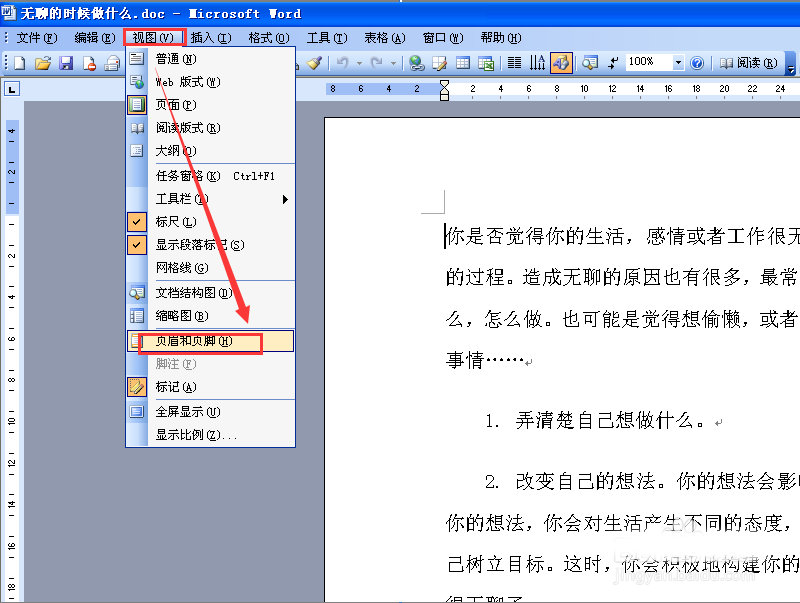
3、再点击"页眉页脚工具栏中方框中的显示/隐藏文档文字"
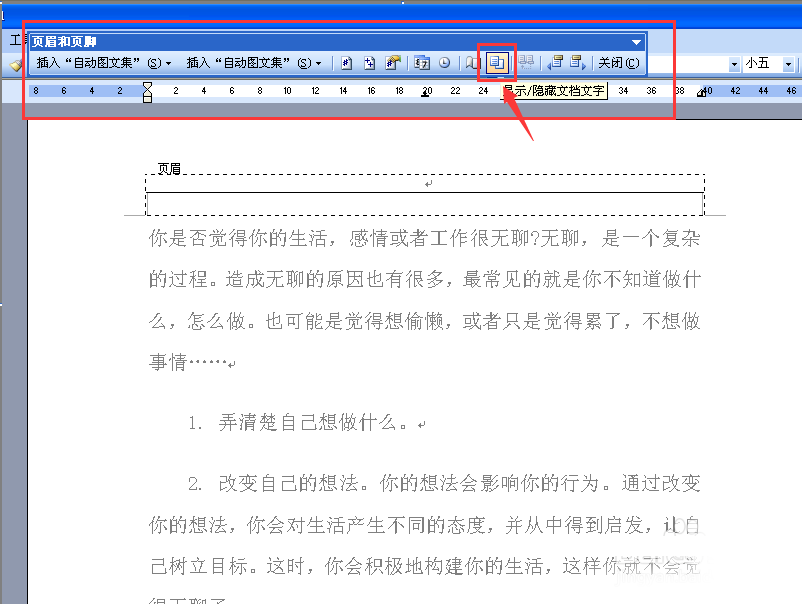
4、然后点击"插入",点击"文本框",选择你需要添加的水印性质是横排还是竖排
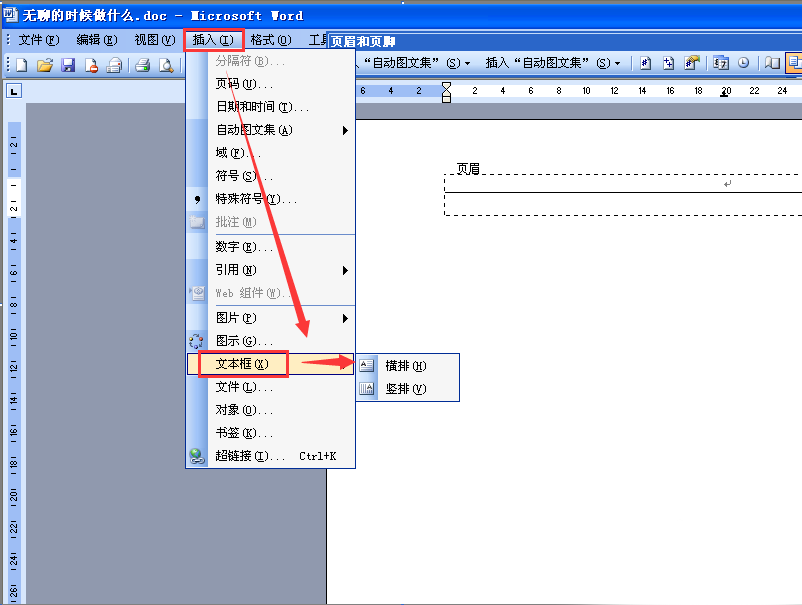
5、然后在"方框中可以加入文字或者图片等内容"

6、接着右击选择"设置文本框格式"
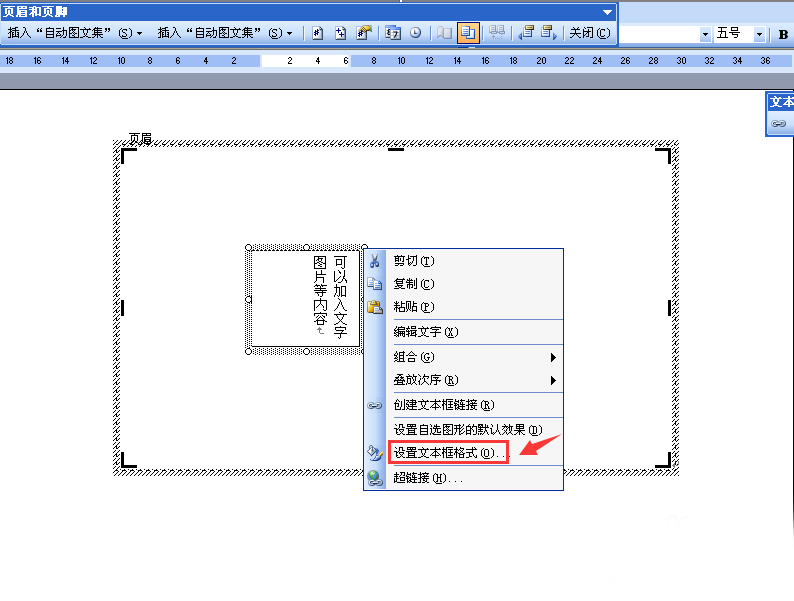
7、再选择"线条中的颜色",选择"无线条颜色",点击"确定"
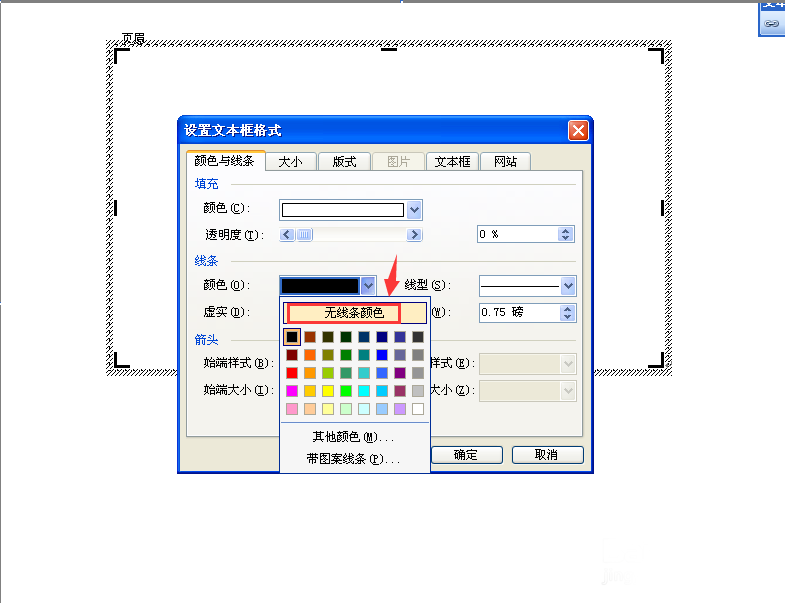
8、然后"关闭页眉和页脚的工具栏"
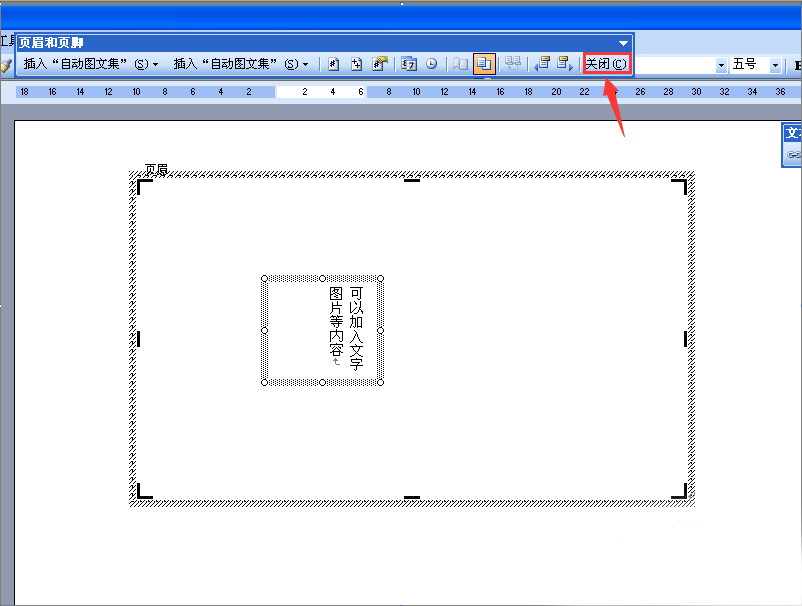
9、添加好之后,保存好文档
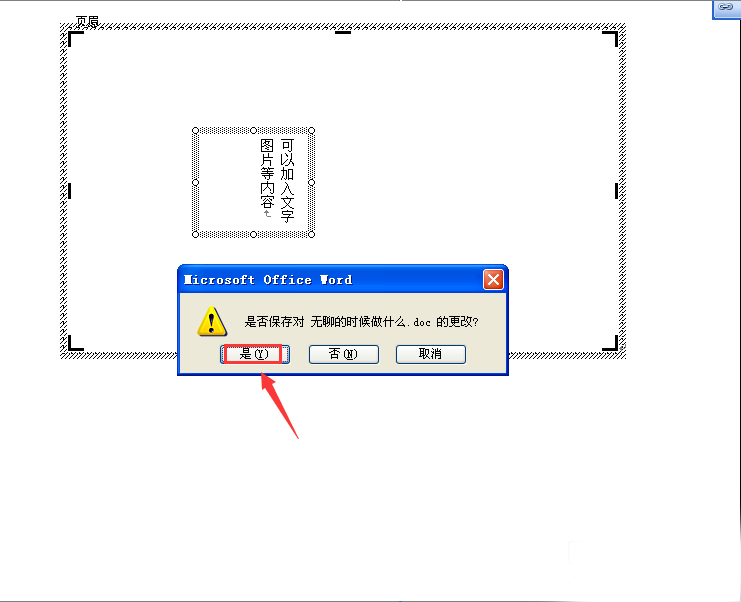
10、最后水印添加就完成了,这样每一页都添加了相同的水印
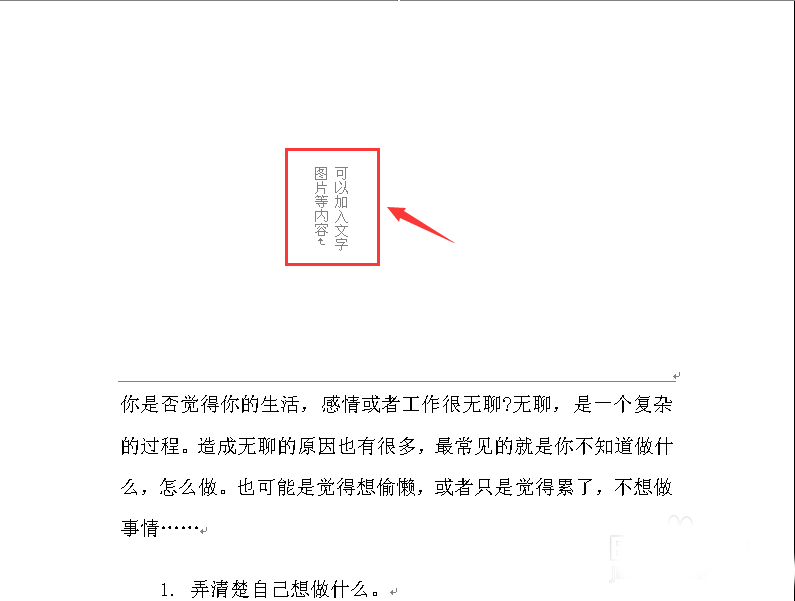
以上就是在word文档中怎么添加水印方法介绍,操作很简单的,大家按照上面步骤进行操作即可,希望能对大家有所帮助!
您可能感兴趣的文章
- 08-11Office365和Office2021有何区别?Office365和2021的区别介绍
- 08-11office365和2016区别哪个好?office365和2016区别详细介绍
- 08-11怎么看office是永久还是试用?office激活状态查看方法教学
- 08-11Office产品密钥在哪里查找?买电脑送的office激活码查看方法
- 08-11Office要如何去卸载?卸载Office最干净的方法
- 08-11Office打开不显示内容怎么办?Office打开文件不显示解决教程
- 08-11Office365和Office2021有何区别?Office365和Office2021区别介绍
- 08-11Office怎么安装到d盘?Office默认安装在c盘怎么改到d盘
- 08-11Office怎么安装?电脑如何下载office办公软件安装教程
- 08-11Office怎么激活?四种方法免费永久激活Office


阅读排行
- 1Office365和Office2021有何区别?Office365和2021的区别介绍
- 2office365和2016区别哪个好?office365和2016区别详细介绍
- 3怎么看office是永久还是试用?office激活状态查看方法教学
- 4Office产品密钥在哪里查找?买电脑送的office激活码查看方法
- 5Office要如何去卸载?卸载Office最干净的方法
- 6Office打开不显示内容怎么办?Office打开文件不显示解决教程
- 7Office365和Office2021有何区别?Office365和Office2021
- 8Office怎么安装到d盘?Office默认安装在c盘怎么改到d盘
- 9Office怎么安装?电脑如何下载office办公软件安装教程
- 10Office怎么激活?四种方法免费永久激活Office
推荐教程
- 07-012025最新office2010永久激活码免费分享,附office 2010激活工具
- 11-30正版office2021永久激活密钥
- 11-25怎么激活office2019最新版?office 2019激活秘钥+激活工具推荐
- 11-22office怎么免费永久激活 office产品密钥永久激活码
- 11-25office2010 产品密钥 永久密钥最新分享
- 11-30全新 Office 2013 激活密钥 Office 2013 激活工具推荐
- 11-22Office2016激活密钥专业增强版(神Key)Office2016永久激活密钥[202
- 07-01怎么免费获取2025最新office2016专业增强版永久激活密钥/序列号
- 11-25正版 office 产品密钥 office 密钥 office2019 永久激活
- 11-22office2020破解版(附永久密钥) 免费完整版






